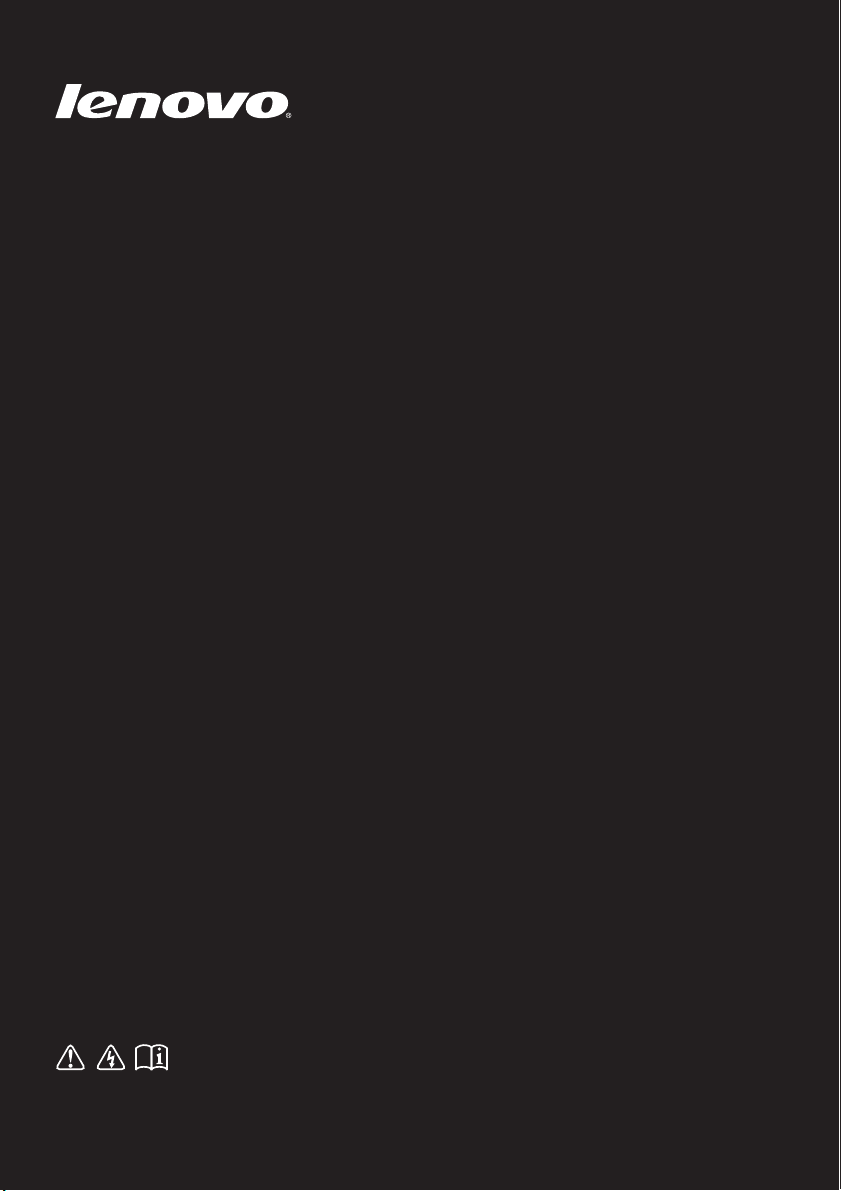
Lenovo Z410/Z510/
Z510 Touch
ᔍᬊᖅᕽ
⍕⥉░ෝᔍᬊ⦹ʑᱥᨱᔍᬊᖅᕽᨱ⡍⧉ࡽ
ᦩᱥŁḡᔍ⧎ၰᵲᱶᅕෝ⪶ᯙ⦹ᝎ᪅

ᝤㆤ#⨴㻵
㗀ᙨ
•# Ⲵ#ⵜ㧈Ⲅ#◬⯩㪘፰#ⵄ⬐#Lenovo
#
###################################Ẽ#ὼⵀ#ⲽ⫴∴⠜፰#⅔᠈ᠤ1
•# ∸#◬⯩#♤♜⬐#ᗘ⭤។#Ⲽ⋀#♤Ⲁ#Windows
®
8 ◬⯩Ⲅ#ⵄⵜᶜ#㪘℀ᶜ#ᠤẸ#Windows
⯴⭁#ㇴⵜẼ#◬⯩㪠#ᇽ⯰/#Ⲽ⋀#፰៥Ⲁ#ᠤ⛌#ᠬ⼈#❘#Ⳉ⟵᠈ᠤ1#ᠤẸ#⯴⭁#ㇴⵜẼ#
◬⯩㪘។#ᇽ⯰#Ⲽ⋀#፰៥Ⲵ#ⳑᤙ㪘⼀#⪊Ⲅ#❘#Ⳉ⟵᠈ᠤ1
•# ∸#◬⯩#♤♜⬐#ᗘ⭤។#፰៥Ⲁ#ᡀ⋀⋄Ⲙ#Ῠᢸ⬐#ስ㛵ᥘ។#፰៥ⳅ᠈ᠤ1#♤ᥜ#Ⲽ⋀#
፰៥Ⲅ#㐴㨨㙰⬐♜#◬⯩㪠#❘#⬆ᆰᗘ#᭐។#Ⲵ#◬⯩#⪈ᗴ♜⬐#♤ᥘ⫴#Ⳉ⼀#⪊Ⲁ#፰៥Ⲵ#
㐴㨨㙰⬐#㤬㪨ᥘ⫴#ⳈⲄ#❘#Ⳉ⟵᠈ᠤ1
•# ∸#◬⯩#♤♜Ⲙ#ᤄ㪴។#⠤ⵜ#ⵜ㧈ሼ#ᠤẼ#❘#Ⳉ⟵᠈ᠤ1#⠤ⵜ#ⵜ㧈Ⲅㅸⶰ㪘⠭⠜⭤1
•# Ⲵ#◬⯩#♤♜។#ᠤⲌ#Ῠᢸ⬐#ⵁ⯩ᥩ᠈ᠤ=#Lenovo Z410/Z510/Z510 Touch#∸#♤♜⬐#
◬⯩ᥜ#ᤄ㪴។#㟹∄㪜#⫸ፉⲴ#⬆ⱼᾴ#Lenovo Z510#Ⲙ#ጸỼⳅ᠈ᠤ1
•# ##############⬐។#ᩔ⭤#⸼㡌❘#⅏#⪈ⵄ#㦜⹀⬐#ᡀ㪜#ⵕ∴ᅀ#ᗘ⮀#Ⳉ⟵᠈ᠤ1#㐴㨨㙰⬐♜#⁴♠#
⳥㎘Ẽ#◬⯩㪘፰#ⵄ⬐#⅘⠜#ⲽ⫴#∴⠭⠜⭤1
•# ⲴᇃⲄ#ㅸⶰ㪘ᵤᾴ#
http://www.lenovo.com
ⱼᶜ#Ⲵᤙ㪘⬬#SupportẼ#㖴ử㪜#ᠤⲌ/#User’s
guides and manuals
Ẽ#㖴ử㪘⠭⠜⭤1#
㚐㲘(6 ぜ 2013)
© Copyright Lenovo 2013.
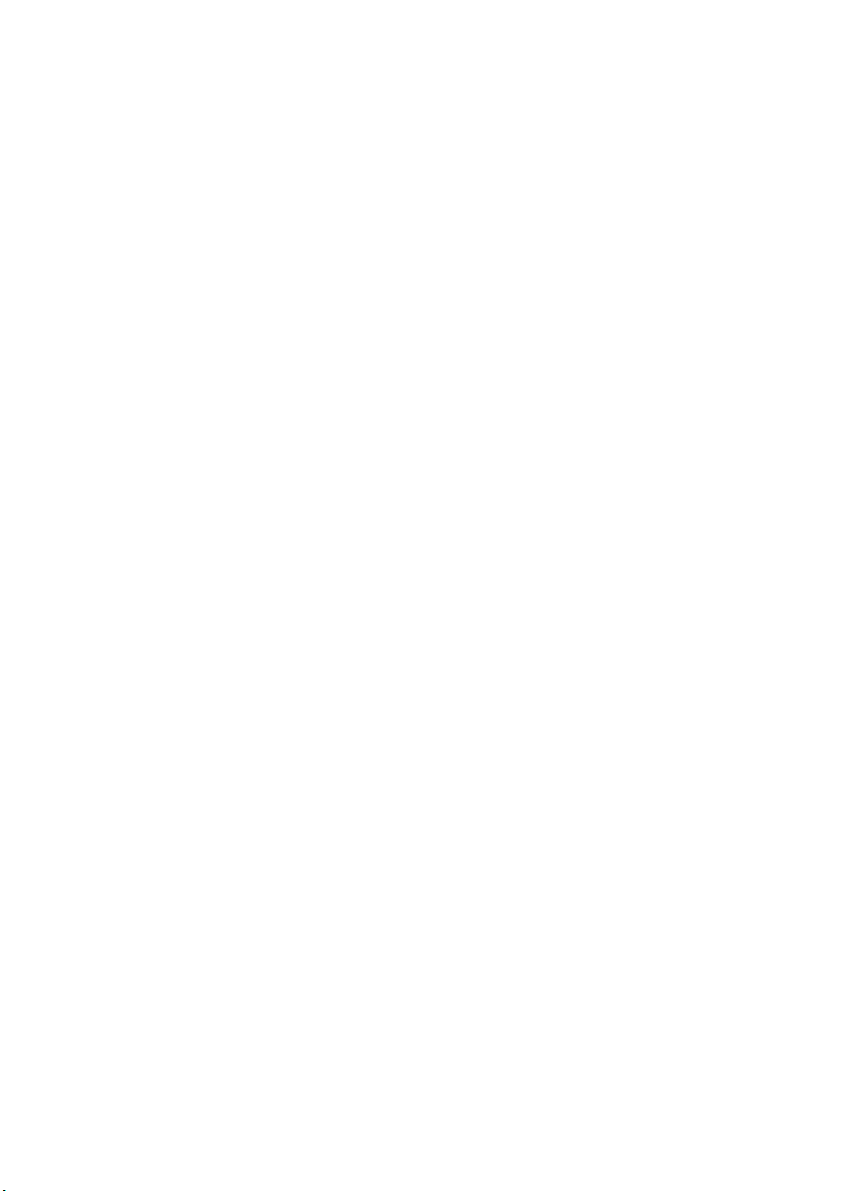
목차
1 장 . 컴퓨터 일반 정보......................................................................................................................... 1
상단 보기......................................................................................................................................................... 1
왼쪽 측면 보기................................................................................................................................................ 6
오른쪽 측면 보기............................................................................................................................................ 9
전면 보기....................................................................................................................................................... 10
하단 보기....................................................................................................................................................... 11
2 장 . Windows 8 사용 시작............................................................................................................... 12
최초 운영 체제 구성..................................................................................................................................... 12
운영 체제 인터페이스...............................................................................................................................
참.................................................................................................................................................................... 13
컴퓨터를 절전 모드로 설정하거나 시스템 종료....................................................................................... 15
터치 스크린 조작 ( 일부 모델 한정 ) .......................................................................................................... 17
무선 LAN 연결............................................................................................................................................. 21
도움말 및 지원.............................................................................................................................................. 22
3 장 . Lenovo OneKey Recovery System........................................................................................ 23
4 장 . 문제 해결 .................................................................................................................................. 24
자주 묻는 질문 (FAQ).................................................................................................................................. 24
문제 해결....................................................................................................................................................... 26
등록 상표............................................................................................................................................ 30
... 12
i
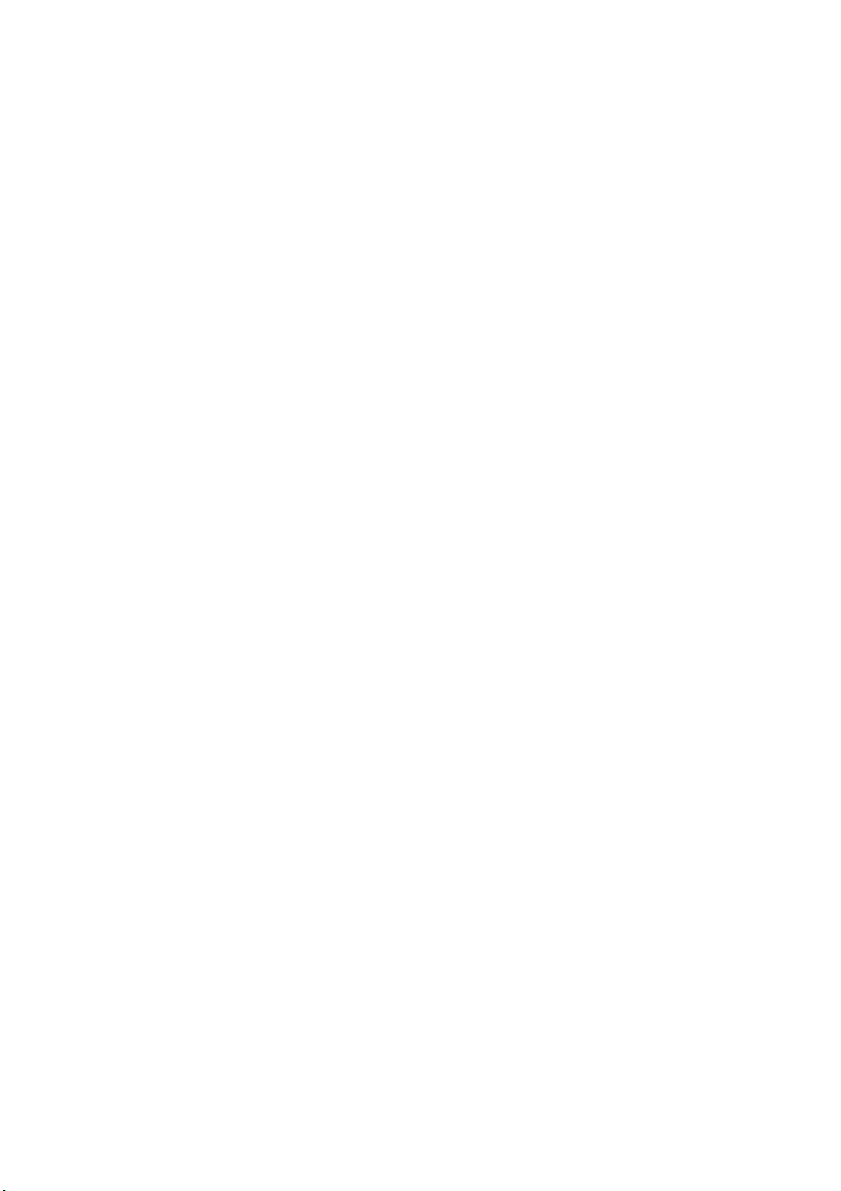

1장. 컴퓨터 일반 정보
1
2
3
4
5
6
상단 보기 - - - - - - - - - - - - - - - - - - - - - - - - - - - - - - - - - - - - - - - - - - - - - - - - - - - - - - - - - - - - - - - - - - - - - - - - - - - - - - - - - - - - - - - - - - - - - - - - - - -
Z410
1

1장. 컴퓨터 일반 정보
Z510/Z510 Touch
3
4
5
2
1
6
참고: 점선 표시는 외부에서 보이지 않는 부품을 나타냅니다.
주의:
• 디스플레이 패널을 닫을 때는 디스플레이 패널과 키보드 사이에 펜이나 다른 물체가 끼이지
않
도록 주의하십시오. 디스플레이 패널이 손상될 수 있습니다.
2
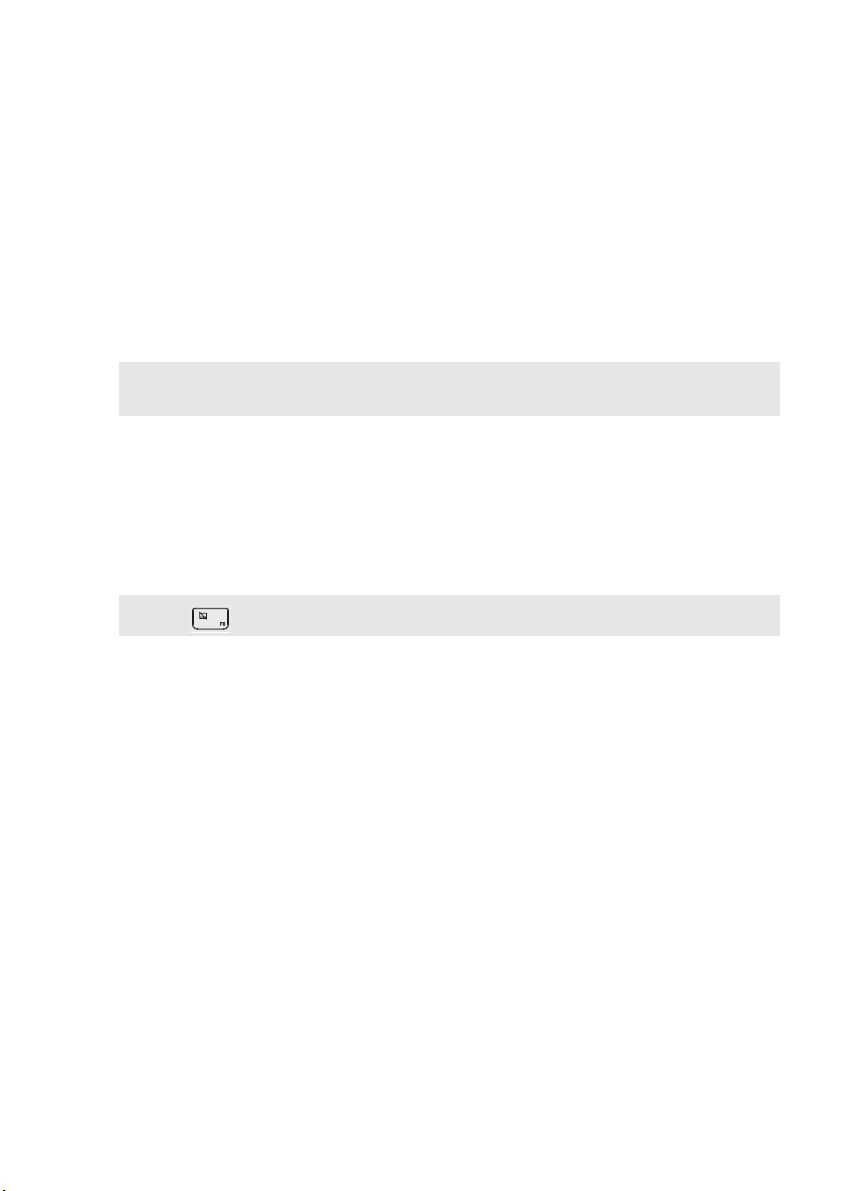
1장. 컴퓨터 일반 정보
a
b
c
def
통합 카메라
내장 마이크
무선 LAN 안테나
컴퓨터 디스플레이
참고: 일부 모델은 멀티 터치 스크린을 지원합니다.실제 제품을참조하십시오.자세한 내용은
"터치 스크린 조작(일부 모델 한정)" 페이지17를 참조하십시오.
전원 버튼
터치 패드
참고: F6( )을 누르면 터치 패드를 활성화/비활성화할 수 있습니다.
사진 촬영 또는 화상 통신용 카메라입니다.
화상 회의, 음성 내레이션 또는 오디오 녹음 용으로 사용할 수 있습
니다.
무선 LAN 어댑터에 연결되어 무선 신호를 송수신합니다.
LED 백라이트 방식의 컴퓨터 디스플레이로 뛰어난 시각 효과를
구현합니다.
이 버튼을 누르면 컴퓨터가 켜집니다.
터치 패드 기능은 기존의 마우스 역할을 합니다.
터치 패드: 화면에서 포인터를 이동하려면, 손가락을 사용하여 패
드 위에서 포인터를 움직이려는 방향으로 이동합니다.
터치 패드 버튼: 왼쪽/오른쪽 버튼의 기능은 일반 마우스의 왼쪽/
오른쪽 버튼에 해당합니다.
3
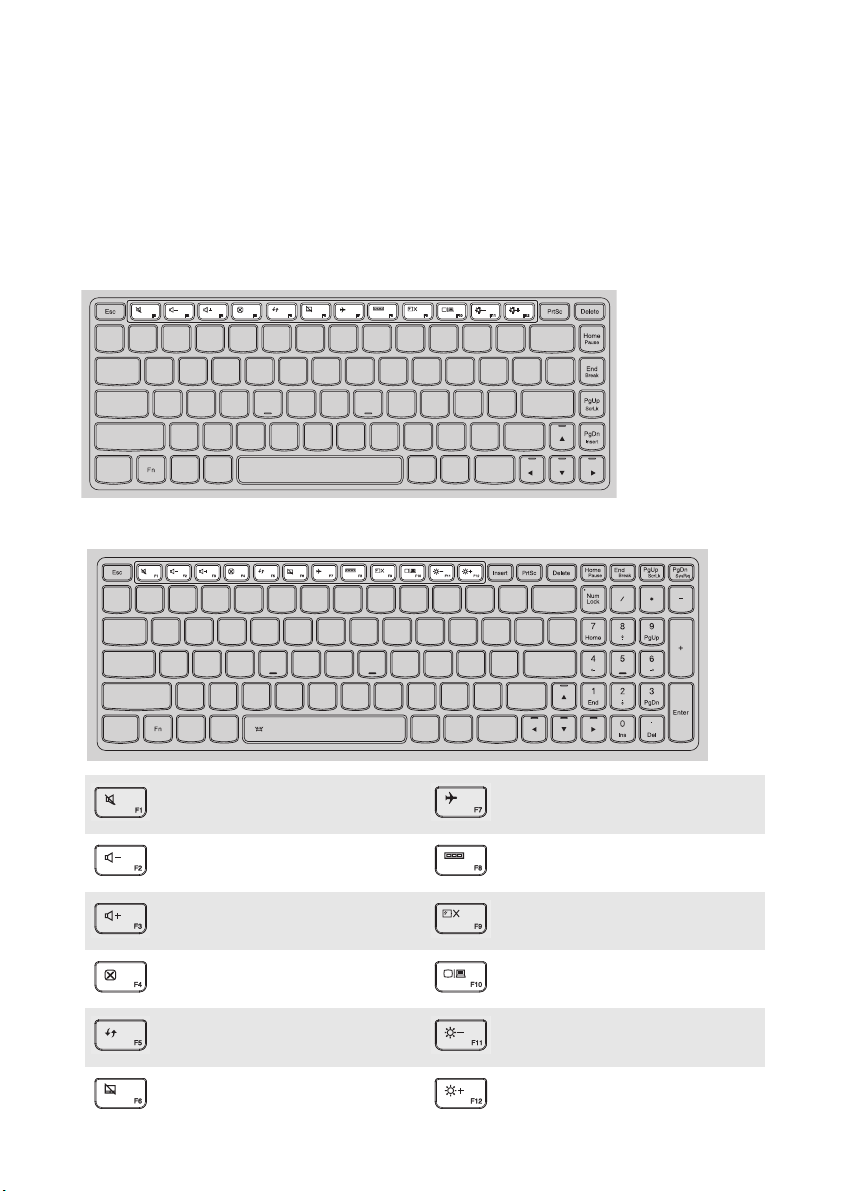
1장. 컴퓨터 일반 정보
바로 가기 키
바로 가기 키의 위치는 키보드의 기능 키에 있습니다. 해당 바로 가기 키를 누르면 특정 시스템 설
정에 빠르게 액세스할 수 있습니다.
Z410
Z510/Z510 Touch
음소거하거나 음소거 상태를 해제
:
합니다.
:
볼륨을 낮춥니다.
:
볼륨을 높입니다.
:
현재 활성화된 창을 닫습니다.
바탕 화면 또는 현재 활성화된 창
:
을 새로 고칩니다.
터치 패드를 활성/비활성화합니다
:
.
비행기 모드를 활성/비활성화합
:
니다.
현재 활성화된 모든 앱을 표시합
:
니다.
LCD 화면의 백라이트를 켜거나
:
끕니다.
컴퓨터와 외부 장치 간의 디스플
:
레이를 전환합니다.
:
디스플레이의 밝기를 낮춥니다.
디스플레이의 밝기를 높입니다.
:
4
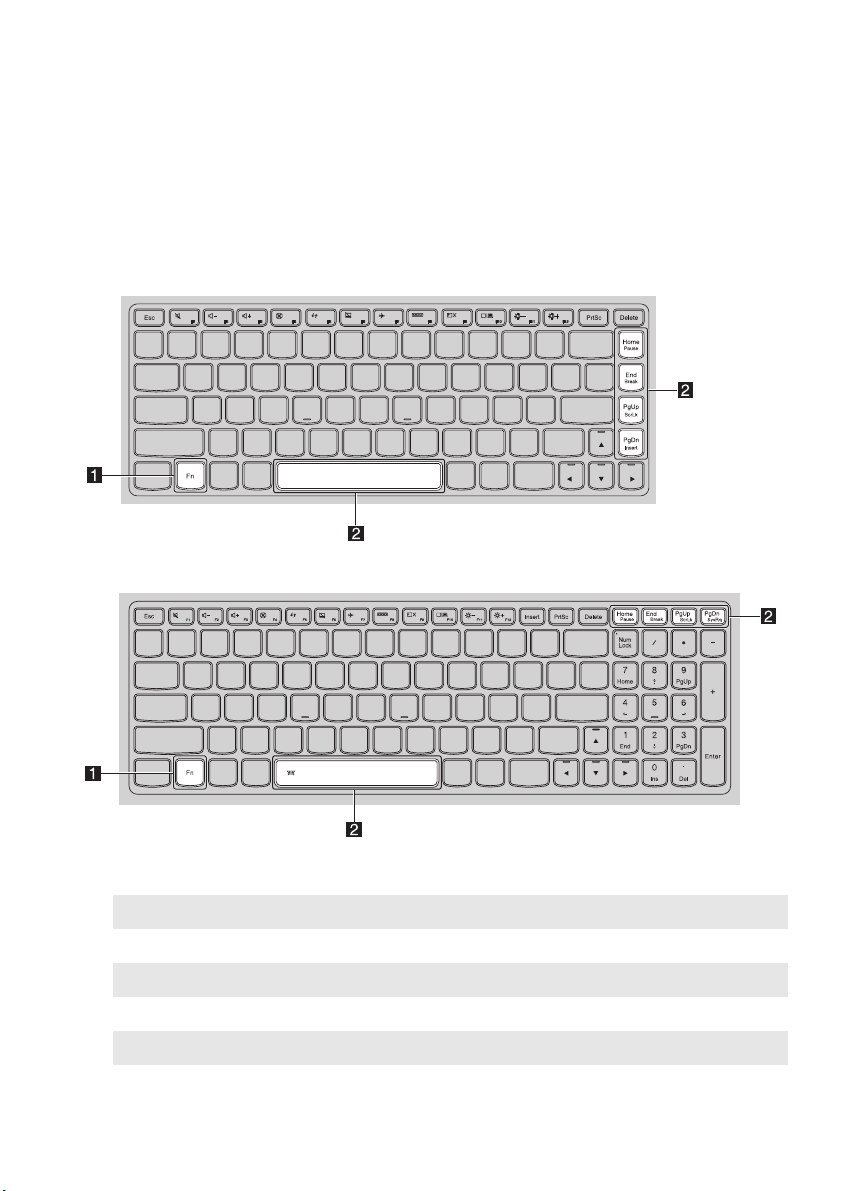
1장. 컴퓨터 일반 정보
a
기능 키 조합
기능 키를 사용하면 작업 기능을 빠르게 변경할 수 있습니다. 이 기능을 사용하려면, Fn 을 누른
상태에서 기능 키 중 하나를 누릅니다 .
b
Z410
Z510/Z510 Touch
각 기능 키의 기능 설명은 다음과 같습니다.
Fn + PgUp:
Fn + PgDn:
Fn + Home:
Fn + End:
Fn + Space(일부 모델 한정): 키보드 백라이트를 활성/비활성화합니다.
Scroll Lock을 활성/비활성화합니다.
시스템 요청을 활성화합니다.
Pause 기능을 활성화합니다.
Break 기능을 활성화합니다.
5

1장. 컴퓨터 일반 정보
654321 7
a
b
c
d
e
f
g
왼쪽 측면 보기 - - - - - - - - - - - - - - - - - - - - - - - - - - - - - - - - - - - - - - - - - - - - - - - - - - - - - - - - - - - - - - - - - - - - - - - - - - - - - - - - - - - - - - - -
AC 전원 어댑터 잭
Novo 버튼
참고: 자세한 내용은 "Lenovo OneKey Recovery System" 페이지23를 참조하십시오.
팬 루버
참고: 팬 루버도 막히지 않았는지 또는 컴퓨터가 과열될 수 있는지 확인하십시오.
VGA 포트
RJ-45 포트
HDMI 포트
USB 포트
참고: 자세한 내용은 "USB 장치 연결" 페이지8를 참조하십시오.
AC 전원 어댑터를 연결할 수 있습니다.
컴퓨터가 꺼진 경우 이 버튼을 눌러 Lenovo Recovery System 또는
BIOS 설정 유틸리티를 시작하거나 부팅 메뉴로 들어갑니다.
내부 열을 분산합니다.
외부 디스플레이 장치를 연결할 수 있습니다.
이 포트를 통해 컴퓨터를 이더넷 네트워크에 연결할 수 있습니다.
TV나 외부 디스플레이와 같은 HDMI 입력 단자가 있는 장치에 연
결할 수 있습니다.
USB 장치에 연결합니다.
6
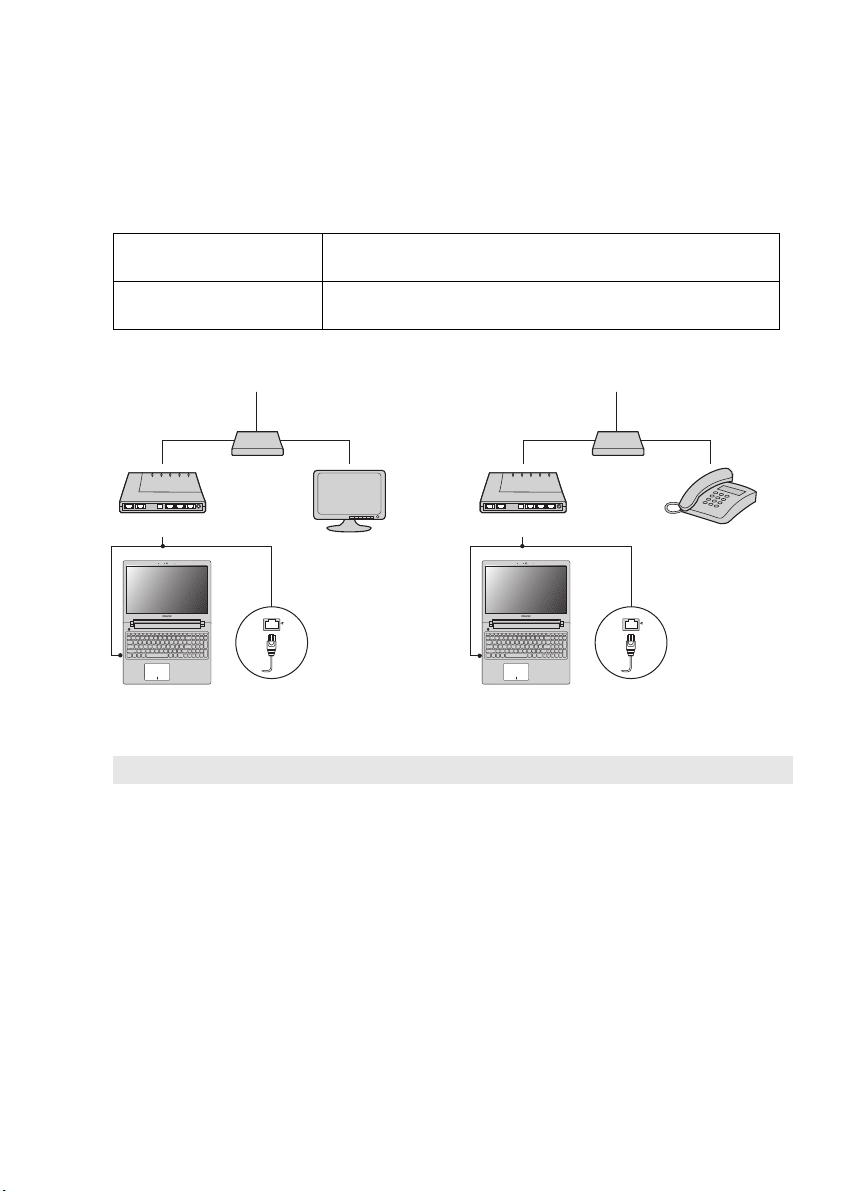
유선 LAN 연결
*
*
*
*
TV 케이블
스플리터 *
케이블 모뎀 *
* 별도 구매 .
전화선
스플리터 *
DSL 모뎀 *
유선 연결은 컴퓨터를 인터넷에 연결하는 안정적이고 안전한 방법입니다.
케이블
DSL
• 케이블 인터넷 서비스는 거주 지역 케이블 TV 라인에 연결된 케이블
모뎀을 사용합니다.
• DSL은 일반 전화선을 통해 가정이나 소규모 기업이 고속 네트워크에
액세스할 수 있는 관련 기술의 한 종류입니다.
하드웨어 연결:
케이블 DSL
1장. 컴퓨터 일반 정보
소프트웨어 구성
컴퓨터를 구성하는 자세한 방법은 인터넷 서비스 공급자(ISP)에게 문의하십시오.
참고: 위의 다이어그램은 참조용으로만 사용하십시오. 실제 연결 방법은 다를 수 있습니다.
7
